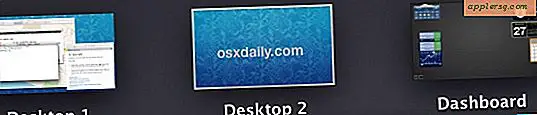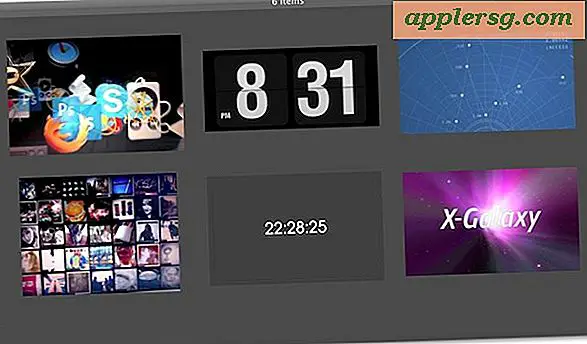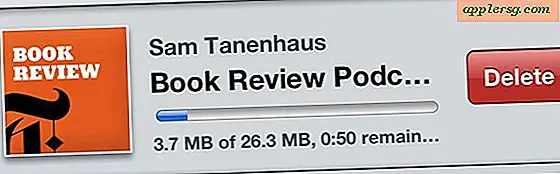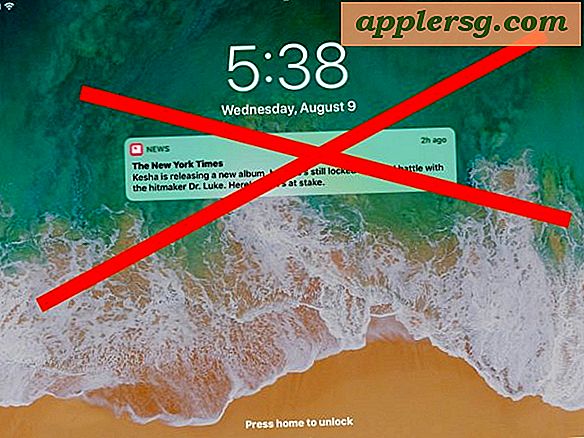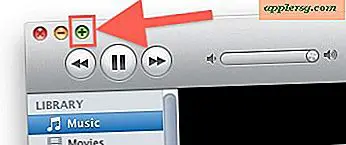Cara Boot Dari USB Menggunakan Windows 7
Drive USB yang dapat di-boot adalah mainan komputer yang relatif baru, dan memiliki kegunaan yang tidak terbatas. Ketika komputer rusak sehingga tidak bisa boot ke Windows, drive USB yang dapat di-boot akan memungkinkan Anda menjalankan alat diagnostik untuk menemukan kesalahan. Mereka juga dapat mem-boot ke sistem operasi yang berbeda, seperti banyak versi Linux "langsung" yang dapat dijalankan dari drive USB. Sebelum Anda dapat mem-boot dari USB, Anda harus menyesuaikan beberapa pengaturan di BIOS komputer Anda.
Hidupkan Kembali komputer Anda.
Masuk ke BIOS. Selama layar boot — biasanya, di mana logo pabrikan ditampilkan — Anda akan melihat instruksi tombol mana yang harus ditekan untuk masuk ke BIOS atau "opsi boot". Lihat bagian Tips untuk kunci umum.
Buka menu Urutan Booting. Di sebagian besar menu BIOS, Anda menavigasi menu menggunakan tombol panah kiri dan kanan.
Pindahkan "USB" ke bagian atas daftar urutan boot. BIOS Anda mungkin lebih spesifik, dengan opsi untuk "Perangkat USB" atau "Hard Drive USB". Biasanya, Anda akan menggunakan tombol plus ("+") dan minus ("-") untuk menyusun ulang item boot.
Colokkan drive USB.
Simpan perubahan Anda dan keluar. F10 adalah jalan pintas umum untuk menyimpan dan keluar dari manajer BIOS. Komputer Anda akan restart, dan sekarang harus boot ke drive USB.
Tips
Drive USB yang Anda gunakan harus dapat di-boot atau "langsung". Tombol umum untuk masuk ke manajer BIOS: F2, F10, F12, DEL Jika Anda akan sering melakukan booting dari USB, urutan boot terbaik adalah: USB, CD, Hard Disk. Komputer Anda akan boot dari opsi pertama yang berfungsi, misalnya, komputer akan boot dari hard disk jika tidak ada USB atau CD yang dapat di-boot.
Peringatan
- Mengedit BIOS Anda dapat mengakibatkan kinerja yang tidak terduga, atau kegagalan komputer. Jika Anda tidak terbiasa mengedit BIOS Anda, catat dengan cermat apa yang Anda lakukan jika Anda perlu membatalkan perubahan.